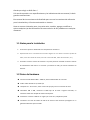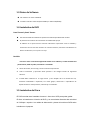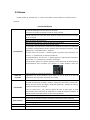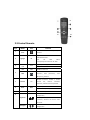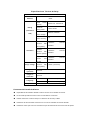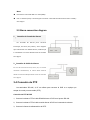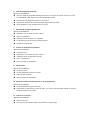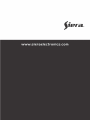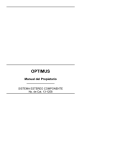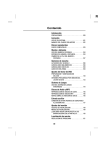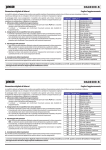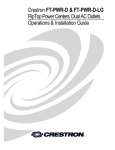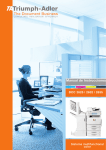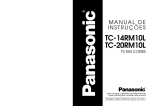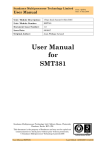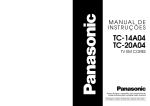Download Manual de instalación SDR 1004 - 1008 - 1016 - Nuevo
Transcript
Gracias por elegir un DVR Siera ! Si lo usa de acuerdo a sus especificaciones y las indicaciones de este manual, le dará grandes satisfacciones. Este manual de instrucciones está diseñado para ser una herramienta de referencia para la instalación y el funcionamiento de su sistema. Siera se reserva el derecho para, sin previo aviso, cambiar, agregar, modificar o quitar cualquier tipo de información de este manual o de los productos en cualquier momento. 1.1 Notas para la Instalación 1.Tome de la caja de su DVR todos los componentes necesarios. 2.Dependiendo de su necesidad de conexión hágase con los cables necesarios (Cable de video, línea de entrada de audio, línea de control RS‐485, cable alimentación, etc.) 3.Conexión: Primero conecte las cámaras a la parte posterior del DVR. Conecte la fuente de alimentación del DVR a la corriente y encienda el DVR, por último alimente las cámaras. 1.2 Datos de Hardware Fuente: Entrada desde 100V ~ 240V AC, UPS o estabilizador de corriente. Cable: Cable de Red Cat 5, Cable A/V Temperatura: ‐10°C a 55°C, evitar colocar el equipo junto a una fuente de calor. Humedad: 10% a 90%, mantener el DVR lejos de la lluvia o lugares húmedos, su ubicación debe estar alejada de fuentes de líquidos. Ventilación: Instalar el DVR en un lugar que circule aire, alejado del polvo. Instalación: En caso de instalar el DVR en el exterior será necesario protegerlo en un gabinete adecuado para el medio. 1.3 Datos de Software OS: Sistema con Linux Embebido. Firmware: Versión Universal (Actualizable por USB o LAN/WAN) 1.4 Instalación de DVR Panel Frontal y Panel Trasero Esta serie de DVR tiene diferentes paneles frontales dependiendo del modelo. El panel frontal contiene la información del modelo del equipo. El adhesivo en el panel trasero contiene información importante como el modelo y número de serie el cual será necesario en caso de reclamos, mantener este adhesivo en buenas condiciones, no lo quite ni lo raye. Revisión Por favor revise si encuentra algún daño visible en la cubierta y el cable de datos del panel frontal, cable de poder, conexiones a ventilador. 1. Antes de instalar, abra la caja y revise la lista de componentes. 2. Toda la instalación y operación debe ajustarse a los códigos locales de seguridad eléctrica. 3. El DVR debe instalarse en un lugar fresco y seco alejado de la luz directa del sol, sustancias inflamables o explosivas, etc. Evitar golpes, vibraciones o salpicaduras de líquido durante su transportación, almacenaje o instalación. 1.5 Instalación de Disco El DVR necesita tener instalado al menos 1 disco duro SATA para poder grabar. El disco se instalara en el interior del DVR, y se recomienda discos de alta velocidad de 7200rpm o superior. Los cables de alimentación y datos de los discos SATA están incluidos en el paquete. Procedimiento 1. Remueva los tornillos que sujetan la cubierta del DVR 2. Quite la cubierta. 3. Dependiendo del modelo de DVR asegure el disco en los lugares para tal fin. 4. El paquete del DVR cuenta con tornillos para la correcta sujeción del disco. 5. Asegúrese que el disco ha quedado firmemente sujeto al DVR 6. Use el cable de datos SATA suministrado para interconectar el disco al DVR. 7. Use el cable de alimentación SATA suministrado para alimentar el disco. 8. Coloque la cubierta al DVR y vuelva a colocar los tornillos firmemente. 1.6 Montaje en Rack Pasos y notas: 1. La temperatura debe ser menor a 35°C (95°f). 2. Debe haber 15 cm (6 pulgadas) de espacio libre alrededor del DVR, asegúrese que el pasaje de aire no está obstruido. 3. Fijar el DVR con 6 tornillos. 4. Instalar la unidad de arriba abajo. 5. Por favor, compruebe la tensión de entrada y el botón de encendido del DVR. 2.1 Panel Frontal SDR 1004 SDR 1008 / SDR 1016 Nombre Icon Remoto IR USB USB Función Receptor de control remoto Puerto USB para mouse y/o Almacenaje USB CANALES SDR 1004 CH1‐4 1‐4 canales CANALES SDR 1008 CH1‐8 1‐8 canales CANALES SDR 1016/SDR 1516 CH1‐16 1‐16 canales Función Fn Tecla de función: Control de PTZ e imagen, menú PTZ. Activa control actual, modifica ajustes, aumenta/reduce números Arriba/Abajo Izquierda/Derecha Aumenta/reduce números, activa funciones sobre el menú PTZ. Invierte el control activo. Cuando se reproduce aumenta/reduce velocidad, control de PTZ. Ok Enter Confirma la operación; Abre el menú del sistema en modo vista en vivo. ESC ESC Cierra el control de interface. Rec Rec Iniciar/detener las grabaciones manuales. Multi Multi/QUAD Play/Pause Play Fast play FF Slow Play Back Play Next Next Cambia el modo de visión Reproducir o pausar reproducción, clic este botón para realizar una Reproducción normal Varias velocidades de adelanto y modo normal de reproducción. Zoom+ Varias velocidades de retroceso y modo normal de reproducción. Zoom‐ En modo de reproducción, salta al siguiente video. Foco+ Play Previous Pre Menu Menu PTZ PTZ En modo de reproducción, salta al video anterior. Focus‐ Abre menu de configuración. Botón de operación de PTZ 2.2 Mouse El DVR puede ser operado por un mouse conectado al Puerto USB en el panel frontal o posterior. Función del Mouse El sistema despliega la ventana de inicio de sesión. En la visión a tiempo real puede acceder al menú principal. Cuando seleccione un ítem del menú, presione botón izquierdo del mouse para ver el contenido. Clic Izquierdo Doble clic izquierdo Clic Derecho Botón Central Mover mouse Arrastra mouse Activa el control de la operación. Activa/Desactiva opciones, ajuste de detección movimiento. Permite ver la lista de opciones de los combo menú. En el teclado virtual permite el cambio en los métodos de entrada. Clic izquierdo en el botón correspondiente permite cambiar entre caracteres numéricos – Texto (Mayúscula) – Texto (Minúscula) – Símbolos. En modo Texto: Con el icono “—“Podrá ingresar un espacio entre caracteres, con el icono “←” podrá borrar el carácter introducido. En modo Numérico: Con el icono “—“Podrá ingresar un espacio entre caracteres, con el icono “←” podrá borrar el carácter introducido. Cuando quiera ingresar un carácter especial, puede seleccionar el mismo bajo su correspondiente icono numérico. Por ejemplo: En modo símbolo si hace clic sobre el número 1 ingresara el carácter “/”. Implementa un control especial, como doble clic en un ítem de la lista de grabaciones para reproducir directamente el video. En modo de vision en vivo, permite el cambio de vistas (Dependiendo de la cantidad de canales de su DVR): 1 ventana, 4 ventanas, 9 ventanas y 16 ventanas. Manejo de PTZ, ajustes de imagen, búsqueda, grabación, entradas de alarma, salidas de alarma, menu principal. Entre los cuales, Pan / Tilt / Zoom y ajuste de color se aplica para el canal seleccionado en ese momento. Si usted está en el modo de ventanas múltiples, el sistema cambia automáticamente al canal correspondiente. Salir del menú actual sin guardar la modificación. En el cuadro de entrada numérica: Aumenta o disminuye el valor numérico. Cambia el estado de activación/desactivación. Sube o baja página. Selecciona el control actual o el control de movimiento. Selecciona zonas de detección; Selecciona zonas de máscara. 2.3 Control Remoto S/N 1 Name Icon Function Cambio de Cambia entre 1‐ventana y multiples Vista ventanas. Ingresar No DVR. 2 Agregar *999 Administrador ID *Ver No. DVR: Menú Principal>Ajustes>General: No. DVR. 3 Números 0‐9 PTZ 4 Ingreso password, y entrada numérica. 0‐9 Cambio de canal. PTZ Habilita función PTZ. Cambia teclado virtual entre los modos: Shift Numérico, Texto (minúscula), Texto (Mayúscula), Símbolo. Múltiple funciones: Cambia a control 5 Función Fn manual PTZ, Elimina caracteres anteriores, realiza funciones especiales. 6 Enter Enter 7 ESC ESC Confirma operación. Ingresa al menu principal. Cierra interface y controles Activa el control actual, modifica 8 configuración, Up/down Aumenta/disminuye caracteres numéricos, asistente de función como menú PTZ. Left/right Activa el control actual, modifica configuración. Aumenta/disminuye la función del asistente numérico como en el manejo de PTZ. Inicia/detiene grabación manual. 9 Record Record En función PTZ: Ajusta PTZ. 10 Shortcut Sub Menu Reproduce o pausa. Clic en este botón Play/ Pause Muestra menu. para realizar una reproducción normal. Iris + En reproducción normal o modo pausa, Reverse/ Pause Hacer clic para ir en hacia atrás. Iris ‐ Fast play Cambio de velocidad de reproducción. Zoom + 11 Slow play Cambio de velocidad de reproducción. Zoom ‐ En modo de reproducción va al video Play previous anterior. Foco ‐ En modo de reproducción va al video Play next siguiente. Foco + 3.1 Entradas y salidas de Video Conexiones de entrada de video: SDR1004 SDR1008 SDR 1016 El DVR proporciona conectores BNC para la entrada de vídeo. Entrada de señal PAL / NTSC (1,0 Vp‐p, 75Ω). Se aconseja utilizar un cable coaxial para la mejor calidad de vídeo. En caso de grandes distancias de cableado por coaxial es recomendable el uso de amplificadores de video .En caso de grandes distancias de cableado por UTP es recomendable el uso de “Balum Activo”. Por favor, asegúrese de que todos los conectores estén firmemente conectados. Nota: La cámara debe estar instalada en un lugar adecuado, evitar la luz directa del sol, contra luz, o lugares con muy poca luz. Le recomendamos que utilice cámaras con compensación de iluminación de fondo y función de compensación de luz Asegúrese que la tierra de la cámara y el DVR estén unidas. El cable coaxial tiene que estar alejado de equipos o circuitos con interferencia electromagnética. Conexión de Salida de Video: El DVR proporciona un conector BNC con una salida de (1.0VP‐P, 75Ω) de video además cuenta con salida VGA las cuales pueden enviar video al mismo tiempo. Cuando conecte el DVR a un TV o monitor, el DVR automáticamente detectara el tipo de monitor. Se recomienda que el monitor sea de vigilancia para una mejor calidad de imagen. Cuando utilice monitor de TV o monitor de PC, tenga en cuenta: Asegúrese que el monitor está conectado a Tierra. En caso de CTR desmagnetizar para una correcta imagen. Mantener alejado de equipos o circuitos con interferencia electromagnética. Verificar que sea apto para trabajar de forma continua. 3.2 Entrada y salida de Audio El DVR posee salida de señal de audio de más de 200mv 1K (BNC o RCA), que puede ser conectado a auriculares de baja impedancia, parlantes (bocinas) activos, o otros parlantes con amplificador. Nota: Si los parlantes (bocinas) y los micrófonos están muy cerca puede producirse un ruido de alta frecuencia (acople de audio), para evitarlo: Ajuste el volumen de los parlantes a un nivel más bajo. Cambie la ubicación de los parlantes y micrófonos. En el lugar de la instalación use material absorbente de audio para evitar el reflejo. Use micrófonos direccionales. Conectores de Salida de Alarma C1 NO1 ; C2 NO2 son 2 grupos de salida de estado normal abierto(cambia su estado), "↓ ":masa (GND) 4 canales de salida de alarma(contacto normal abierto), los dispositivos conectados a las salidas de alarma deben poseer su fuente de alimentación individual. La salida se activa cuando la entrada va a masa (GND). Para evitar una sobrecarga, por favor refiérase a las siguientes especificaciones del relé: Nota: La salida de alarma soporta una corriente max de 1amp en 12v DC. Evitar corto circuitos en la carga conectada a la salida. Use un contacto para aislar los circuitos si necesita manejar cargas de mucha corriente. Especificaciones Técnicas de Relay Model: JRC-27F Silver Material Rated switch capacity Rating Maximum switch power (resistance load) Maximum switch voltage Maximum switch currency Between contacts with same polarity Between Insulation contacts with different polarity Between contact 30VDC 2A, 125VAC 1A 125VA 160W 250VAC, 220VDC 1A 1000VAC 1minute 50/60Hz 1000VAC 1minute 50/60Hz 1000VAC 1minute and 50/60Hz with 1500V (10×160us) winding Between Surge voltage contacts same polarity Length of open time Length of close time Longevity Temperature Max 3ms. Max 3ms. Mechanical Electrical -40 ~+70 50×106 times (3Hz) 200×103 times (0.5Hz) Conectores de Entrada de Alarma: Dependiendo del modelo de DVR el mismo contara con entradas de alarma. Las entradas pueden funcionar como normal Abierto o Cerrado. Pueden funcionar al mismo tiempo un detector de alarma y el DVR. El detector de alarma debe conectarse en una de las entradas de alarma del DVR. El detector tiene que estar a la misma tierra que el DVR cuando use otra fuente de poder. Nota: Para activar la entrada debe ir a masa (GND). Use un aislador (relay o contacto) para conectar 2 entradas de alarma de 2 DVR o 1 DVR y otro equipo. 3.3 Alarm connection diagram 1. Conexión de Entrada de Alarma Las entradas de alarma para: sensores infrarrojos, de humo, de puerta y otros equipos que se alimenten con 12VDC externo, tendrán que ir conectados a la Tierra del DVR como se muestra en la figura. 2.Conexión de Salida de Alarma En caso de conectar sirenas, luces, etc, los cuales necesitan alimentación, la misma debe hacerse desde una fuente independiente como se muestra en la figura. 3.4 Conexión de PTZ Los terminales “RS-485, A, B” se utilizan para conectar el DVR a un equipo que acepte el control por este medio (PTZ). Conexión de PTZ & DVR 1、Conecte la cámara PTZ al cable RS485 directo al DVR en el puerto RS 485. 2、Conecte la cámara PTZ al cable coaxial directo al DVR en la entrada de cámara. 3、Conecte la fuente de alimentación del PTZ. Nota: Asegúrese de la conexión a tierra del PTZ y el DVR estén correctamente conectadas, o de lo contrario la tensión de modo común hará que tanto el DVR como el PTZ tengan un mal funcionamiento, se recomienda utilizar para la comunicación cable trenzado blindado. Evitar la interferencia eléctrica de alta tensión, asegúrese de que el cableado este bien y evite las descargas eléctricas por rayo. La resistencia de 120 ohmios de fin de línea es necesaria para asegurar la calidad de la señal, si hay más PTZ conectados. El cable RS485 DVR no debe ser conectado en paralelo con otros dispositivos RS485. La tension entre el cable RS 485 debe ser inferior a 5V. Asegúrese de la correcta conexión a Tierra del PTZ. 4.1 Inicio de Sistema. Conecte la fuente de alimentación al DVR, encienda el equipo con la llave de encendido ubicada en la parte posterior. La luz de energía se encenderá y el DVR iniciara. Por defecto se mostrara la salida de múltiples cámaras. Si se programó la grabación de video el DVR comenzara inmediatamente a grabar y la luz de grabación se encenderá. 4.2 Ingreso Cuando el sistema inicie, haga clic en “Enter” o “clic izquierdo del mouse” para ver la ventana de acceso al menú. Por defecto hay creados 2 usuarios: “admin” “guest”. El usuario “admin” tiene derechos de administrador. El password por defecto es “123456” para las 2 cuentas de usuario. El usuario “guest” solo puede ver, reproducir y respaldar grabaciones. Protección de Password: Se puede ingresar una clave incorrecta 5 veces cada 30 minutos, de otra manera la cuenta se bloqueara por abuso. Por su seguridad aconsejamos que cambie el password que trae por defecto el DVR. Para ingresar puede usar: Panel frontal, Mouse USB o control remoto. Para cambiar el tipo de carácter presionar el botón, . 4.3 Apagado de Sistema Nota: Apagar el sistema antes de cambiar el Disco. Método 1: Presionar el botón “POWER” frontal durante 3 seg para detener el disco, luego apague el DVR con la llave trasera. Método 2: Ir a “Menú del Sistema”‐> Apagar el sistema. Método 3: Ir a “Menú del Sistema”‐> Menú Principal ‐> Herramientas ‐> Apagar. 4.4 Visualizar En el menú de puede ajustar la fecha y hora del sistema. También podrá cambiar el nombre asignado para cada. Indicación de grabación 1 Indicación 2 en disco duro. Video Detección de Movimiento Indicación de Perdida de 3 de Indicación de Enmascaramiento de 4 cámara. 4.5 Auto Resumen después de pérdida de energía. El DVR automáticamente retomara su programación de grabación después de una pérdida de energía. 4.6 Reemplazo de Batería. En caso de ser necesario el cambio de batería, solo cambiar por el mismo modelo. 5.1 Calculo de Disco Duro De acuerdo a los requerimientos de video necesarios (tipo grabación, datos de video) para calcular la capacidad total necesaria para el DVR siga lo siguiente: 1.‐: Con la formula (1) calcule la capacidad necesaria por hora en un canal. A = MB. A=B/8×3600/1024 (1) “B” es el Bitrate programado, unidad en KB / S 2.‐: Con la formula (2) calcule el espacio parcial requerido en el DVR. C = MB. C=A×n×h (2) “A” es valor de la formula (1), “n” número de canales a grabar, “h” número de horas que se desea de grabar en 1 día. 3.‐: Con la formula (3) se calcula el espacio total necesario en función de los días a grabar. D = MB. D=C×t (3) t is el número de días que desea grabar. El resultado de la formula (3) estará en “Mb” para pasarlo a TB dividir de la siguiente manera. D/1024/1024. En base al resultado seleccionar el disco duro que se acerque a la capacidad necesaria. FAQ 1. El DVR no inicia correctamente. Siguientes posibilidades: La tensión de entrada no es la correcta. Problemas en el conector de energía. Llave de encendido con problemas. Error en la actualización. Problemas con el Disco o los cables que van del DVR al Disco. Panel Frontal con problemas. Placa principal dañada. 2. El control remoto no funciona. Siguientes posibilidades: La dirección del control remoto no es la correcta. El control está demasiado lejos o de control del ángulo es demasiado pequeño. Baterías agotadas. Control Remoto o Panel Frontal del DVR dañado. Revise que el sistema no este bloqueado, ingrese nuevamente. 3. El DVR se apaga automáticamente o dejar de funcionar. Siguientes posibilidades: La tensión de entrada fluctúa o esta baja. Problemas con el Disco o los cables que van del DVR al Disco. Llave de encendido con problemas. Panel Frontal con problemas. Lugar de trabajo del DVR muy húmeda o con demasiado polvo. Placa principal con problemas. 4. El DVR no detecta disco duro. Siguientes posibilidades: Disco con Problemas. Problemas con los cables que van al Disco. Desconexión de Cable de Disco. 5. No hay salida de Video. Siguientes posibilidades: Actualizar a la última versión. El Brillo está en 0. Restaurar a parámetros de fábrica. No hay señal de video o es muy débil. Revisar si no hay activas máscaras de privacidad. Placa principal con problemas. 6. Color de Imagen distorcionado. Siguientes posibilidades: Al usar la salida de video BNC (Analógica) tener en cuenta que el monitor soporte la norma de video (NTSC o PAL, según como este configurado el DVR). La Resistencia de carga del monitor no es correcta. Cables de Transmisión de video demasiado larga, pérdida de señal. Ajuste de Brillo y Color del DVR erróneos, ajustar. 7. No se puede reproducir grabaciones. Siguientes posibilidades: Problemas con los cables que van al Disco. Disco con Problemas. Actualización de firmware no compatible. Las grabaciones que busca ya se sobrescribieron. El DVR no está grabando. 8. El video se distorsiona al reproducir. Siguientes posibilidades: Error de lectura. Problemas con los cables que van al Disco. Calidad de video configurada muy baja. Disco con Problemas Placa principal con problemas. 9. No hay audio Siguientes posibilidades: No hay potencia. No está habilitada la opción de audio. Cable de audio dañado. Placa principal con problemas. 10. Hay audio cuando se monitorea pero no en las grabaciones. Siguientes posibilidades: No está habilitada la opción de audio. Puede haber problemas en el cable de video, si se corta la señal de video el DVR no continua grabando únicamente el audio. 11. La hora no es correcta. Siguientes posibilidades: Ajuste incorrecto. Los contactos de la batería están con problemas o batería baja.